StarServer Freeに登録したが、無料プランの管理画面のログイン方法が分からない時の対処法。
まずは以下のサイトにアクセス。
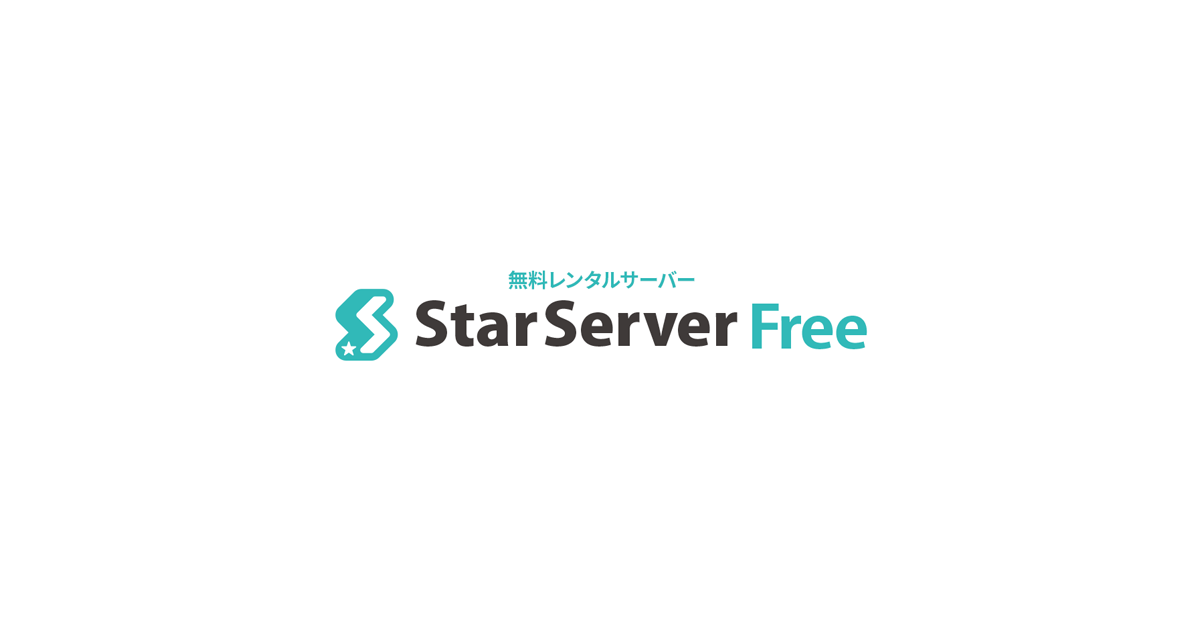
無料レンタルサーバー【スターサーバーフリー】
無料レンタルサーバーの【スターサーバーフリー】は、「フリー」「フリー 容量増加」「フリー PHP+MySQL」の3つの無料レンタルサーバープランから選べます。
ログインメニューから メンバー管理ツール を選択。
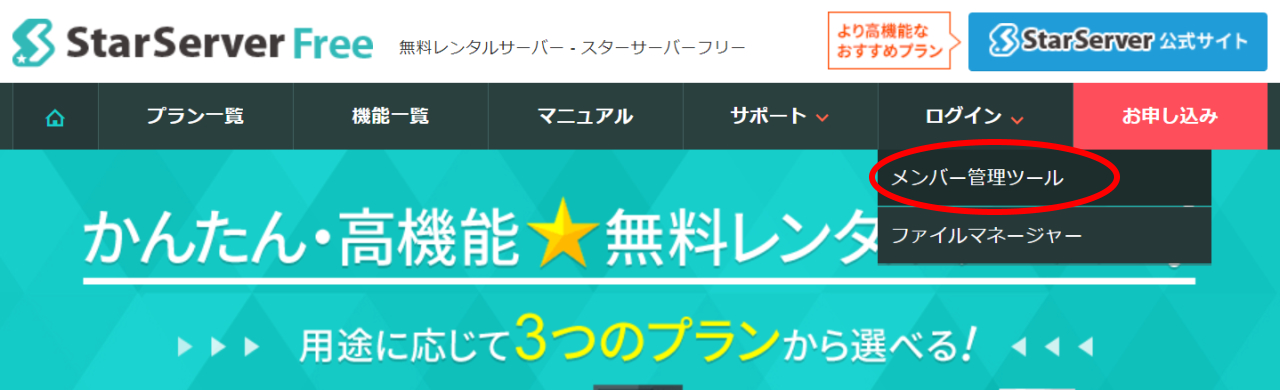
ネットオウルの会員登録のときに使ったメールアドレスと自分で設定したパスワードで以下からログインする。(すでにログインできていればここはスキップされる)
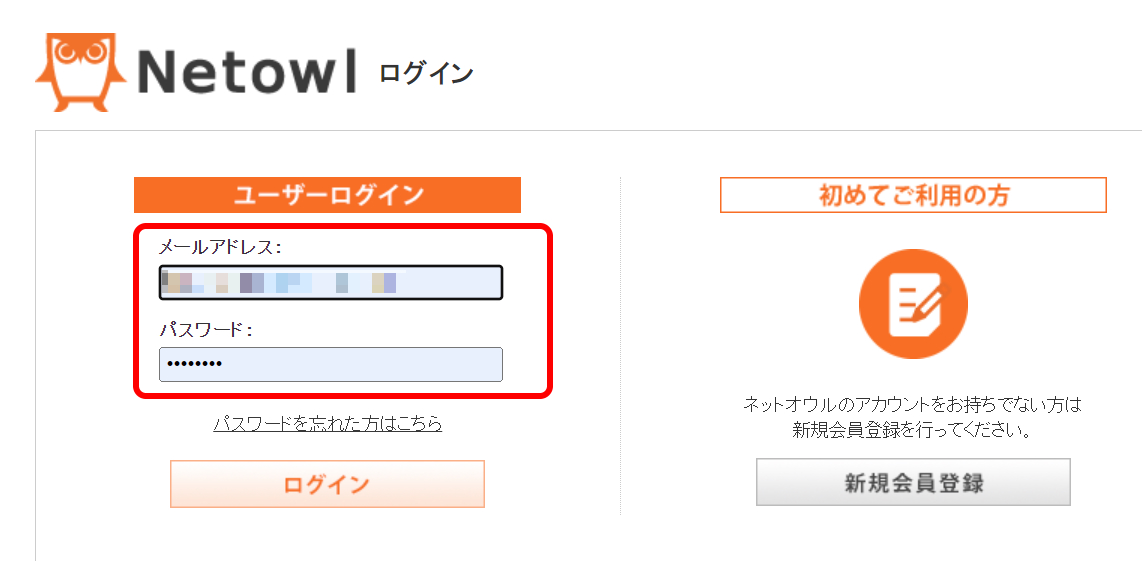
ログイン後の画面。
あまりに小さくて分かりにくいが、StarServer Freeの管理画面は、スターサーバー管理の一番下に小さな文字で 無料プラン管理 のリンクがある。
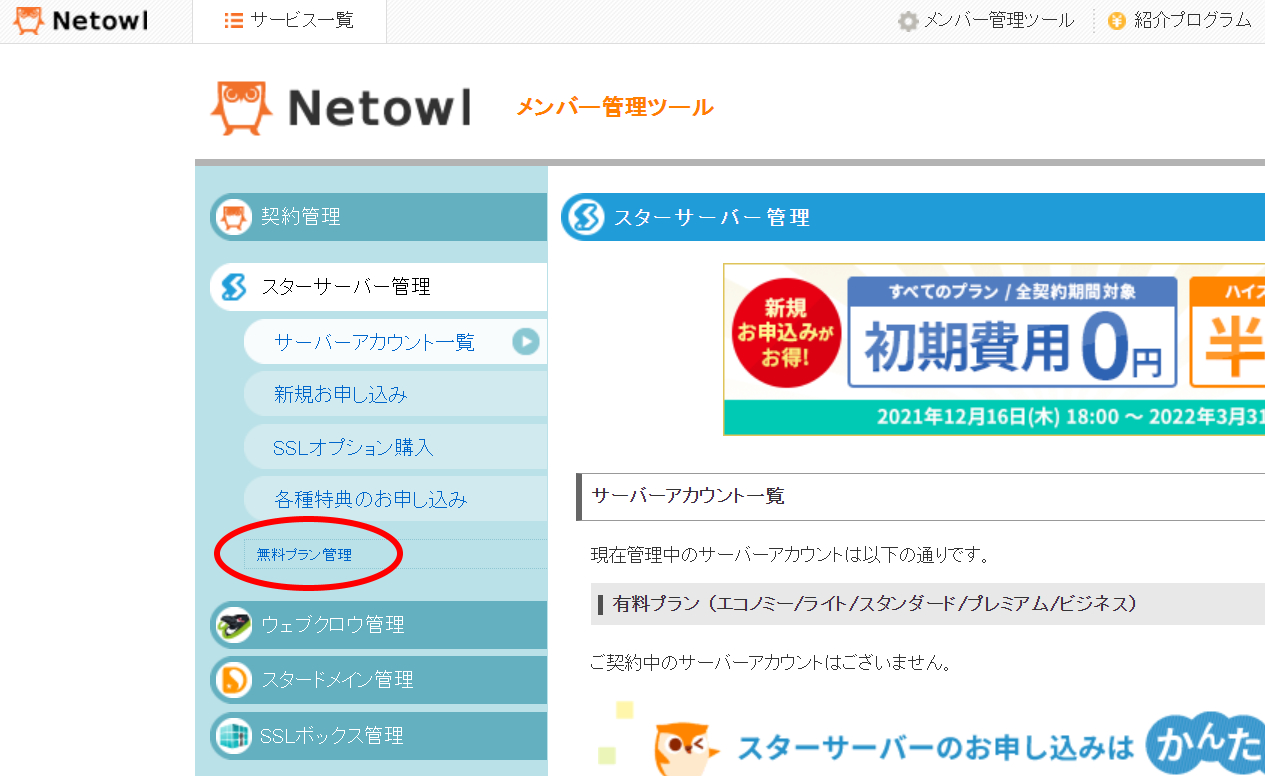
無料プラン管理のリンクをクリック後の画面。
ワードプレスの簡単インストールなどは、サーバー管理ツール から可能。
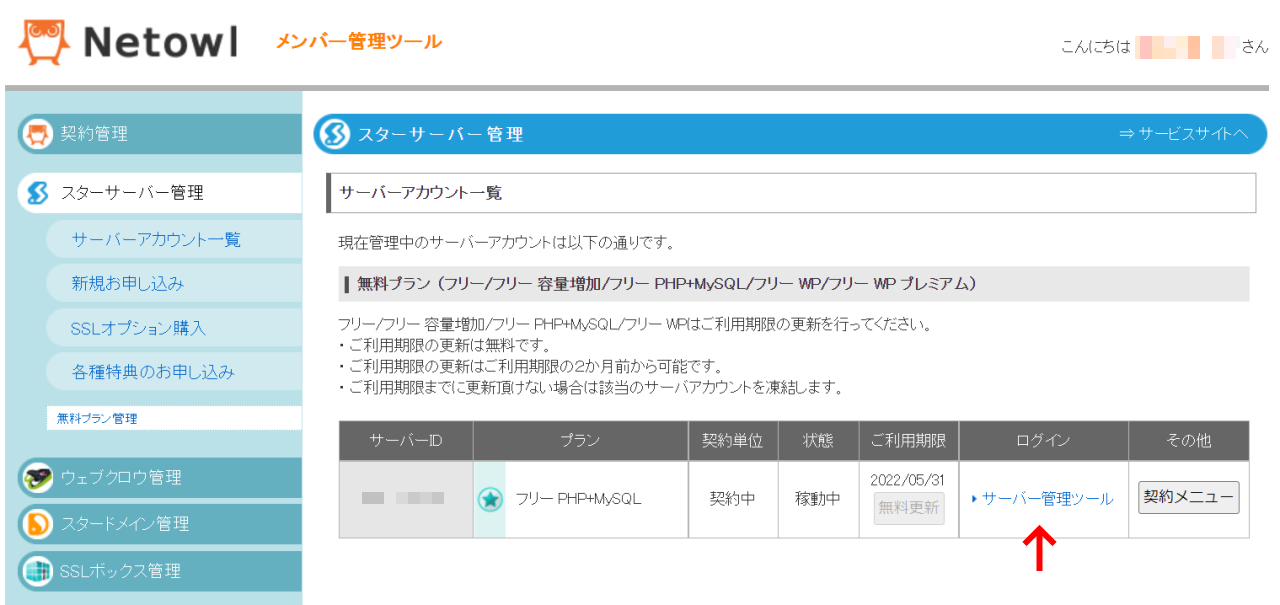
ちなみにわたしはこの 無料プラン管理 のリンクを見落として「なぜないんだー!」と30分もサイトをうろうろしていた!
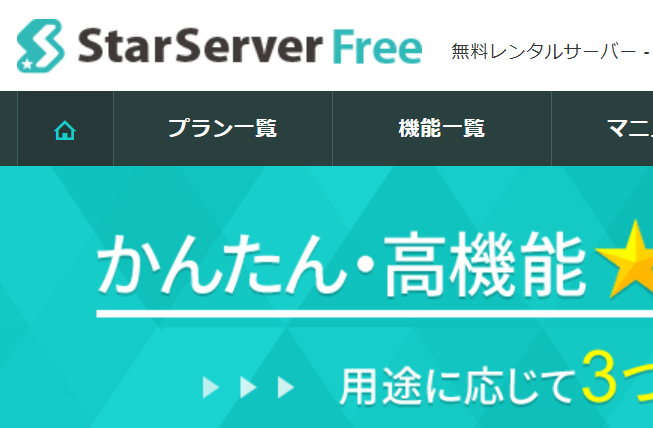


コメント